- Если iPhone не включается или зависает
- Если экран темный или завис
- На iPhone 8 или более поздней модели, включая iPhone SE (2-го поколения)
- На iPhone 7 или iPhone 7 Plus
- На iPhone 6s или более ранней модели, включая iPhone SE (1-го поколения)
- Если iPhone включается, но зависает в процессе запуска
- Айфон завис на яблоке. Причины и способы восстановления
- Почему айфон не загружается дальше яблока
- Айфон завис на яблоке. Что делать
- Как восстановить iPhone через iTunes
- Не включается iPhone горит яблоко
- Айфон застрял на яблоке. Решение
- iPhone не включается
- Зарядите iPhone
- Попробуйте сделать аппаратный сброс (Hard Reset)
- Восстановление iOS с помощью iTunes
Если iPhone не включается или зависает
Узнайте, что делать, если экран iPhone не реагирует на прикосновения либо устройство зависает при включении.
Экран iPhone темный или завис
iPhone завис и отображает только логотип Apple
Если экран темный или завис
Выполните действия для соответствующего устройства.
На iPhone 8 или более поздней модели, включая iPhone SE (2-го поколения)
- Нажмите и быстро отпустите кнопку увеличения громкости.
- Нажмите и быстро отпустите кнопку уменьшения громкости.
- Нажмите и удерживайте боковую кнопку, пока не отобразится логотип Apple.
- Если телефон не включается, выполните следующие действия, чтобы проверить оборудование и зарядить телефон. Может потребоваться зарядка в течение часа.
- Если телефон по-прежнему не включается, обратитесь в службу поддержки Apple.
На iPhone 7 или iPhone 7 Plus
- Нажмите и удерживайте боковую кнопку и кнопку уменьшения громкости, пока не появится логотип Apple.
- Если телефон не включается, выполните следующие действия, чтобы проверить оборудование и зарядить телефон. Может потребоваться зарядка в течение часа.
- Если телефон по-прежнему не включается, обратитесь в службу поддержки Apple.
На iPhone 6s или более ранней модели, включая iPhone SE (1-го поколения)
- Нажмите и удерживайте кнопку «Домой» и боковую или верхнюю кнопку, пока не появится логотип Apple.
- Если телефон не включается, выполните следующие действия, чтобы проверить оборудование и зарядить телефон. Может потребоваться зарядка в течение часа.
- Если телефон по-прежнему не включается, обратитесь в службу поддержки Apple.
Если iPhone включается, но зависает в процессе запуска
Если во время запуска появляется логотип Apple или красный либо синий экран, выполните следующие действия:
- Подключите iPhone к компьютеру. На компьютере Mac с macOS Catalina откройте приложение Finder. На компьютере Mac с macOS Mojave или более ранней версии либо на компьютере с Windows откройте приложение iTunes. Определите версию macOS, установленную на компьютере Mac.
- Выберите iPhone на компьютере.
- Подключив iPhone, выполните следующие действия:
- На iPhone 8 или более поздней модели, включая iPhone SE (2-го поколения): нажмите и быстро отпустите кнопку увеличения громкости. Нажмите и быстро отпустите кнопку уменьшения громкости. Затем нажмите и удерживайте боковую кнопку.




Источник
Айфон завис на яблоке. Причины и способы восстановления
Несмотря на то что iOS – более стабильная ОС, чем Android, владельцы iPhone тоже не застрахованы от каких-либо трудностей. То неудачное обновление испортит автономность, то износившийся аккумулятор снизит производительность, то смартфон просто застрянет при включении на логотипе яблока. Но если с первыми двумя проблемами хотя бы понятно, как нужно действовать, зависание iPhone на включении вводит в ступор многих пользователей. К счастью, вывести смартфон из этого состояния можно.
Айфон завис на логотипе яблока? Вы в этом неодиноки
Почему айфон не загружается дальше яблока
Как правило, причиной зависания является недостаток памяти
На самом деле причин зависания iPhone на логотипе яблока немало:
- Разряжен аккумулятор
- Перебои в сети электропитания
- Повреждена кнопка питания
- Повреждена материнская плата
- Недостаток памяти
В большинстве случаев причиной, по которой айфон зависает на логотипе яблока, является именно недостаток памяти. В нормальных условиях iOS для загрузки требуется определённое пространство, чтобы правильно развернуть свою работу. А в ситуациях, когда хранилище оказывается переполнено, операционке банально не хватает места, и она останавливает загрузку. Вернуть iPhone к работе можно как минимум тремя способами. Если вам лень читать всё, вот они: жёсткая перезагрузка, сброс через iTunes или восстановление через утилиту ReiBoot.
Айфон завис на яблоке. Что делать
Разные iPhone перезагружаются по-разному
Если Айфон завис на яблоке, самый простой способ помочь ему вернуться к работе – это жёсткая перезагрузка iPhone. Она не представляет никакой сложности и вреда смартфону также не несёт:
- На iPhone 6s, 6s Plus, SE (2016) и более старых моделях удерживайте кнопку Home и клавишу питания в течение примерно 10 секунд;
- На iPhone 7, 8, 8 Plus и SE (2020) удерживайте кнопку уменьшения громкости и клавишу питания в течение примерно 10 секунд;
- На iPhone X и более новых моделях быстро нажмите и отпустите кнопку увеличения громкости, быстро нажмите и отпустите клавишу уменьшения громкости, а затем зажмите клавишу питания и удерживайте 10 секунд.
Как восстановить iPhone через iTunes
Восстановление iPhone через iTunes – самая моя нелюбимая манипуляция. Она заключается в том, чтобы сбросить все настройки iPhone, а потом накатить на него резервную копию:
- Запустите Finder или iTunes на Mac (зависит от версии ОС);
- Подключите iPhone (iPad либо iPod) к Mac по кабелю;
- Переведите подключённое устройство в режим восстановления;
Помните, что восстановление через iTunes удаляет все данные
- Во всплывающем окне на Mac нажмите «Восстановить»;
- Дождитесь завершения процедуры восстановления;
- Активируйте iPhone заново и накатите резервную копию.
Не включается iPhone горит яблоко
Третий способ, если не включается айфон и горит яблоко, заключается в использовании утилиты ReiBoot. Вообще говоря, мне странно, что Apple не предложила своим пользователям ничего подобного, потому что эта штука реально выручает. Она позволяет всего в пару кликов мышью вернуть iPhone, который застрял на логотипе яблока, к жизни.
- Скачайте ReiBoot себе на компьютер по этой ссылке и установите;
- Запустите ReiBoot и подключите iPhone к компьютеру по кабелю;
Утилита ReiBoot сама введёт и выведет iPhone из режима восстановления
- Нажмите «Войти в режим восстановления» и дождитесь появления на экране iPhone логотипа iTunes;
- После этого нажмите «Выйти из режима восстановления» и дождитесь завершения перезагрузки.
Айфон застрял на яблоке. Решение
Данный способ не удаляет никакие данные из памяти вашего iPhone, а просто как бы помогает ему загрузиться правильно. Однако иногда этого может оказаться недостаточно. В этом случае следует прибегнуть к более действенным мерам.
- В приложении ReiBoot нажмите на кнопку «Ремонт»;
- Выберите проблему (в нашем случае это «Экран застрял»);
В большинстве случаев будет достаточно стандартного ремонта
- Нажмите «Исправить сейчас», а затем – «Стандартный ремонт»;
При стандартном ремонте из памяти iPhone не удаляются никакие данные
- Сохраните копию прошивки на компьютер для последующего восстановления;
- Выждите примерно 10 минут до завершения процедуры отладки.
Эта процедура хороша тем, что при её исполнении вообще не страдают никакие данные. То есть во время «ремонта», конечно, утилита очищает iPhone, но перед этим она позволяет сохранить на компьютере все данные, которые потом сама же и восстанавливает.
Наверное, вы заметили, что ReiBoot также предусматривает ещё и глубокий ремонт iPhone. Эта процедура отличается от стандартного ремонта тем, что проблемы исправляются на более глубоком уровне. В большинстве случаев настолько серьёзная отладка не требуется, поэтому прибегать к ней без крайней нужды всё-таки не рекомендуется. Она будет хороша в ситуациях, когда слетает прошивка устройства.
Честно сказать, я не очень себе представляю, что происходит в этот момент, но у меня дважды слетала прошивка на iPad. В первый раз я отнёс его в авторизованный сервисный центр и заплатил за восстановление 650 рублей, а, когда это случилось во второй раз, провёл глубокий ремонт с помощью ReiBoot и вернул планшет к работе своими силами. В результате мне даже не пришлось выходить из дома.
Источник
iPhone не включается
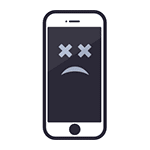
Шаги, описанные ниже, могут помочь включить iPhone в любой из последних версий, будь то 4 (4s), 5 (5s), или 6 (6 Plus). Если ничего, из описанного ниже не помогает, то, вполне вероятно, включить ваш iPhone не получается из-за аппаратной проблемы и, если есть такая возможность, стоит обратиться с ним по гарантии.
Зарядите iPhone
iPhone может не включаться, когда его батарея полностью израсходована (это же касается других телефонов). Обычно, в случае сильно севшего аккумулятора, вы можете увидеть индикатор низкого заряда батареи при подключении айфона к зарядке, однако, когда батарея полностью иссякла, вы увидите только черный экран.
Подключите ваш iPhone к зарядному устройству и дайте ему зарядиться, около 20 минут, не предпринимая попыток включения устройства. И только по прошествии этого времени, попробуйте включить его снова — это должно помочь, если причина именно в заряде аккумулятора.
Примечание: зарядное устройство iPhone — довольно нежная штука. Если у вас не получилось зарядить и включить телефон указанным способом, стоит попробовать другое зарядное устройство, а также обратить внимание на гнездо подключения — выдуть из него пыль, крошки (даже мелкий мусор в этом гнезде может приводить к тому, что iPhone не заряжается, с чем мне лично время от времени приходится сталкиваться).
Попробуйте сделать аппаратный сброс (Hard Reset)
Ваш iPhone может, как и другой компьютер, полностью «повиснуть» и в данном случае кнопки питания и «Домой» перестают работать. Попробуйте выполнить хард ресет (аппаратный сброс). Перед тем, как делать это, телефон желательно зарядить, как это было описано в первом пункте (даже если кажется, что он не заряжается). Сброс в данном случае не означает удаление данных, как на Android, а просто выполняет полную перезагрузку устройства.
Для сброса, нажмите одновременно кнопку «Вкл» и «Домой» и удерживайте их, пока не увидите появление логотипа Apple на экране iPhone (удерживать придется от 10 до 20 секунд). После появления логотипа с яблоком, отпустите кнопки и ваше устройство должно включиться и загрузиться как обычно.
Восстановление iOS с помощью iTunes
В некоторых случаях (правда, это встречается реже, чем описанные выше варианты), iPhone может не включаться из-за проблем с операционной системой iOS. В этом случае на экране вы увидите изображение USB кабеля и логотипа iTunes. Таким образом, если вы видите такое изображение на черном экране, ваша операционная система повреждена каким-либо образом (а если не видите, ниже я опишу, что делать).
Чтобы заставить устройство снова работать, вам потребуется восстановить iPhone с помощью iTunes для Mac или Windows. При восстановлении, все данные с него удаляются и восстановить их получится лишь из резервных копий iCloud и других.
Все что нужно сделать — подключить iPhone к компьютеру, на котором запущена программа Apple iTunes, после чего вам автоматически будет предложено обновить или восстановить устройство. При выборе «Восстановить iPhone», с сайта Apple будет автоматически загружена последняя версия iOS, после чего установлена на телефон.
Если никаких изображений USB кабелей и иконок iTunes не появляется, вы сами можете ввести ваш iPhone в режим восстановления. Для этого, нажмите и удерживайте кнопку «Домой» на выключенном телефоне во время подключения его к компьютеру с запущенной программой iTunes. Не отпускайте кнопку, пока не увидите сообщение «Подключение к iTunes» на устройстве (Однако не стоит проделывать эту процедуру на нормально работающем iPhone).
Как я уже написал выше, если ничто из описанного не помогло, вероятно, вам стоит обратиться по гарантии (если ее срок не истек) или в ремонтную мастерскую, поскольку скорее всего, ваш iPhone не включается из-за каких-либо аппаратных проблем.
А вдруг и это будет интересно:
25.02.2016 в 09:28
Помогите пожалуйста. Телефон не включается, на экране изображено при включении Юсб и iTunes. Делал обновление ПО в через айтюнс, потом восстановление (при восстановлении выдает ошибку 4013). Iphone 4s. Пробовал перезагружать телефон, сбрасывать до заводских настроек — Ничего не помогало.
28.05.2017 в 18:32
Здравствуйте, помогите мне, пожалуйста.
Телефон не включается до конца, т.е. когда я ставлю его на зарядку он выключается, потом показывает логотип apple примерно 10-15 секунд и снова выключается, опять включается так же. Иногда горит красный экран, но не долго. Так он уже лежит часов 5 если не больше.
Помогите, пожалуйста.
Источник












